'>
Dacă descoperiți că iPhone-ul dvs. nu se va conecta la computer, nu vă faceți griji! Nu esti singur. Mulți utilizatori de iPhone raportează această problemă.
Vestea bună este că o puteți repara singură. Ar trebui să puteți rezolva cu ușurință această problemă cu remedierile din acest articol.
Încercați aceste remedieri:
Iată soluțiile pe care le puteți încerca. Nu trebuie să le încercați pe toate; pur și simplu mergeți în jos în listă până când o găsiți pe cea care funcționează pentru dvs.
- Sfaturi de bază pe care le puteți verifica
- Actualizați iTunes la cea mai recentă versiune și efectuați o actualizare Windows
- Actualizați driverul pentru Apple iPhone
- Reinstalați driverul USB al dispozitivului Apple Mobile
- Reporniți serviciul Apple Mobile Device
- Actualizați driverul USB al dispozitivului mobil Apple
Remedierea 1: sfaturi de bază pe care le puteți verifica
Când observați că iPhone-ul dvs. nu se va conecta la computer, iată câteva sfaturi de bază pe care trebuie să le verificați mai întâi:
- Verificați dacă cablul fulgerului este rupt . Dacă este rupt, încercați să utilizați unul nou pentru a vă conecta iPhone-ul la computer.
- Dacă cablul dvs. Lightning actual este în stare bună, încercați să vă conectați iPhone-ul la un alt port USB . Vedeți dacă iPhone-ul dvs. vă poate conecta computerul.
- Deconectați-vă iPhone-ul și apoi reconectați-l la computer. Dacă această problemă persistă, încercați să reporniți iPhone-ul și computerul, apoi conectați din nou iPhone-ul la computer.
- Deblocați iPhone-ul înainte de a încerca să îl conectați la computer. Și când vă conectați iPhone-ul, atingeți Încredere când vi se solicită să selectați Încredere sau Nu aveți încredere computerul tau.
Dacă această problemă persistă, nu vă faceți griji, încercați următoarea soluție de mai jos.
Remediere 2: Actualizați iTunes la cea mai recentă versiune și efectuați o actualizare Windows
Această problemă este probabil cauzată de sistemul dvs. iTunes sau Windows învechit. Încercați să actualizați iTunes la cea mai recentă versiune și apoi efectuați o actualizare Windows pentru a vedea dacă puteți remedia această problemă. Dacă nu ați instalat iTunes pe computer, faceți clic pe aici pentru a descărca iTunes de pe site-ul său oficial și apoi instalați-l pe computer.
Dacă sistemul de operare actual de pe computerul dvs. este Windows 10 , iTunes se va actualiza automat când este lansată noua versiune. Dacă utilizați Windows 7 sau Windows 8 / 8.1, puteți urma instrucțiunile de mai jos pentru a actualiza iTunes:
1) Lansați iTunes.
2) Faceți clic pe Ajutor și apoi selectați Verifică pentru actualizări .

3) După actualizarea iTunes la cea mai recentă versiune, mergeți și verificați dacă există actualizări Windows disponibile.
4) După ce ați efectuat o actualizare Windows, încercați să vă conectați iPhone-ul la computer.
Vedeți dacă această problemă reapare. Dacă nu, ați rezolvat această problemă. Dacă această problemă persistă, încercați următoarea soluție, mai jos.
Remediere 3: Actualizați driverul pentru Apple iPhone
Încercați să actualizați driverul pentru Apple iPhone pentru a vedea dacă puteți rezolva această problemă. Iată cum se face:
1) Deconectați iPhone-ul de la computer și închideți iTunes.
2) Deblocați iPhone-ul și accesați ecranul de pornire.
3) Reconectați iPhone-ul la computer. Dacă iTunes se deschide, închideți-l.
4) Pe tastatură, apăsați tasta siglă Windows și R în același timp pentru a deschide caseta de dialog Executare. Tip devmgmt.msc și apăsați introduce pentru a deschide Manager dispozitive.
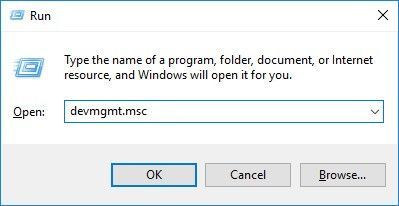
5) Dublu click Dispozitive portabile pentru a extinde lista. Click dreapta Apple iPhone și apoi selectați Actualizați driver-ul .
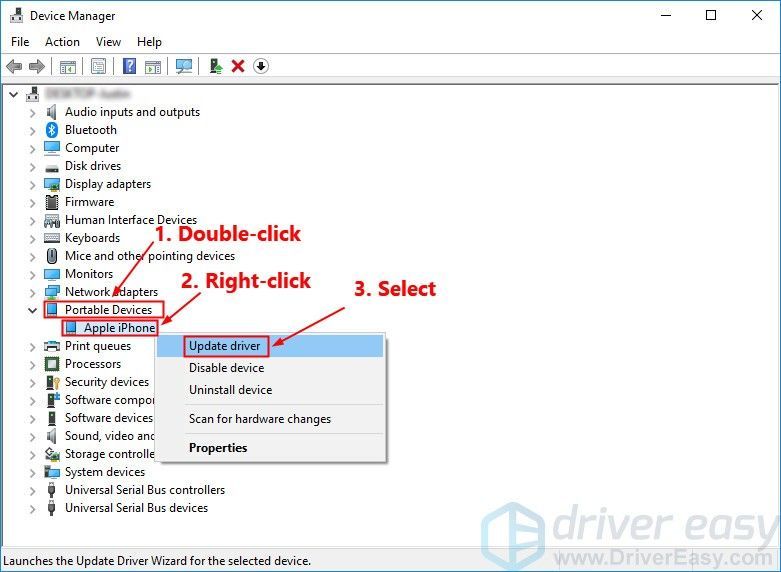
6) Selectați Căutați automat software-ul actualizat al driverului și urmați instrucțiunile de pe ecran pentru a actualiza driverul pentru Apple iPhone.
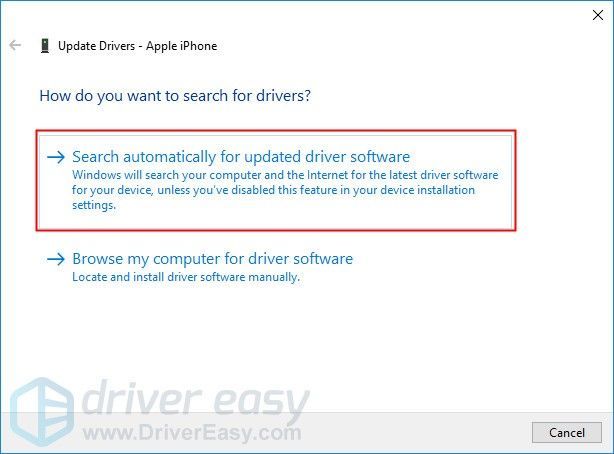
7) Deschideți iTunes și apoi conectați iPhone-ul la computer.
Vedeți dacă această problemă persistă. Dacă iPhone-ul dvs. nu se va conecta la computer după ce actualizați driverul pentru Apple iPhone, încercați să reinstalați driverul USB Apple Mobile Device.
Remediere 4: Reinstalați driverul USB al dispozitivului Apple Mobile
Poti încercați să reinstalați driverul USB Apple Mobile Device dacă computerul nu vă poate recunoaște iPhone-ul. daca tu a descărcat iTunes de pe site-ul oficial Apple , puteți urma pașii de mai jos pentru a reinstala driverul USB al dispozitivului mobil Apple:
Dacă ai descărcat iTunes de pe Magazin Microsoft (Dacă computerul dvs. rulează Windows 10, în majoritatea cazurilor, iTunes este descărcat din Microsoft Store), puteți consulta remediați 6 pentru a actualiza driverul USB al dispozitivului mobil Apple.1) Deconectați iPhone-ul de la computer și închideți iTunes.
2) Deblocați iPhone-ul și accesați ecranul de pornire.
3) Reconectați iPhone-ul la computer. Dacă iTunes se deschide, închideți-l.
4) Pe tastatură, apăsați tasta siglă Windows și R în același timp pentru a deschide caseta de dialog Executare. Tip % ProgramFiles% Common Files Apple Mobile Device Support Drivers și apăsați introduce .
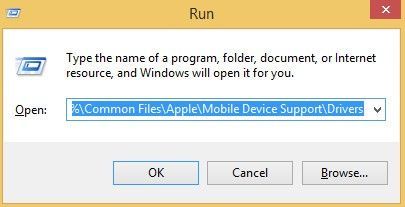
5) În fereastra pop-up, faceți clic dreapta pe usbaapl64.inf sau usbaapl.inf fișier și selectați Instalare .
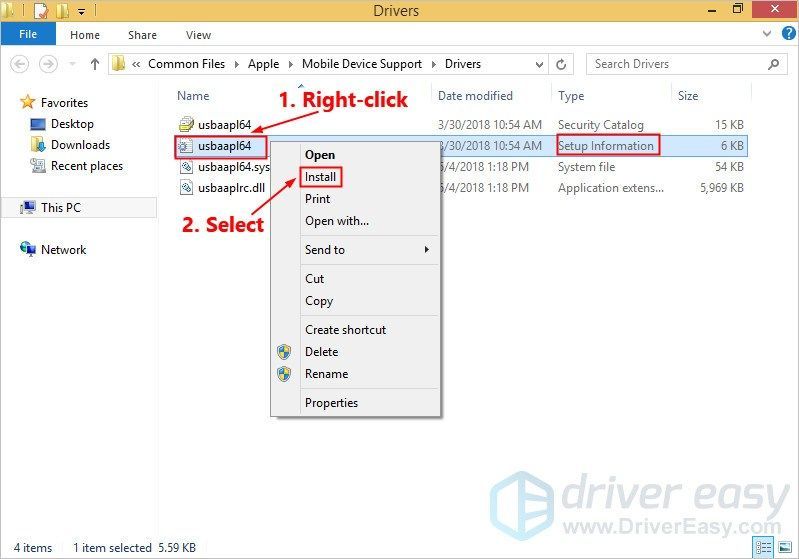 Asigurați-vă că dați clic dreapta pe fișierul care se termină cu .inf . Dacă nu știu, selectați fișierul al cărui tip de fișier este Informații despre configurare .
Asigurați-vă că dați clic dreapta pe fișierul care se termină cu .inf . Dacă nu știu, selectați fișierul al cărui tip de fișier este Informații despre configurare . 6) Deconectați iPhone-ul de la computer, apoi reporniți computerul.
7) Reconectați dispozitivul și deschideți iTunes.
Dacă iPhone-ul dvs. încă nu se conectează la computer, încercați să reporniți serviciul Apple Mobile Device.
Remediere 5: Reporniți serviciul dispozitivului mobil Apple
Dacă Serviciul dispozitivului mobil Apple nu rulează pe computer, iPhone-ul dvs. nu se va conecta la computer. Dacă sistemul de operare actual de pe computerul dvs. este Windows 7 sau Windows 8 / 8.1, urmați instrucțiunile pentru a reporni serviciul Apple Mobile Device:
1) Închideți iTunes și deconectați iPhone-ul de la computer.
2) Pe tastatură, apăsați tasta Tasta siglă Windows și R în același timp pentru a invoca dialogul Run. Tip services.msc și apăsați introduce .
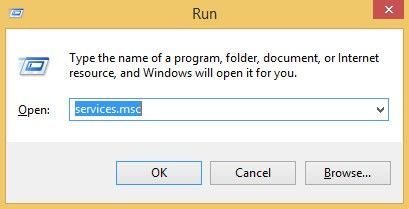
3) Faceți clic dreapta Serviciul dispozitivului mobil Apple și selectați Proprietăți .
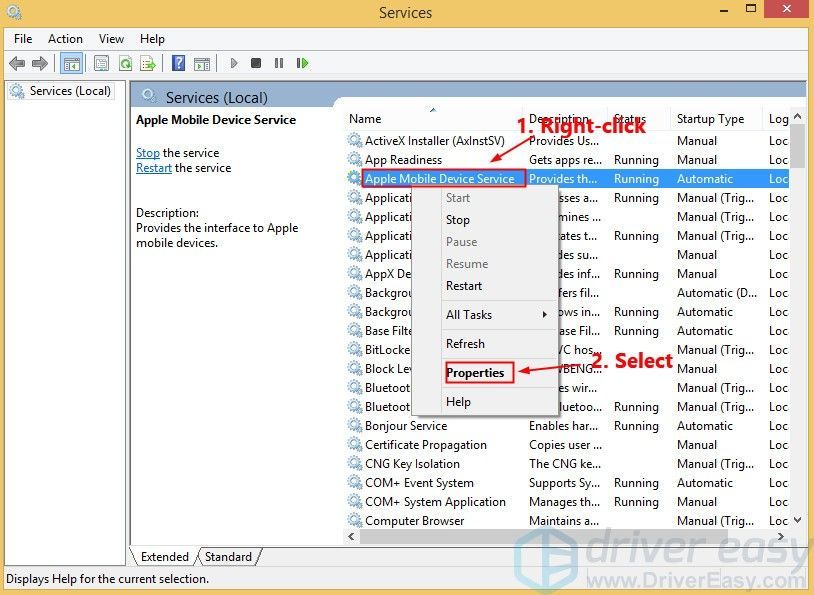
4) Setați Tipul de pornire la Automat .
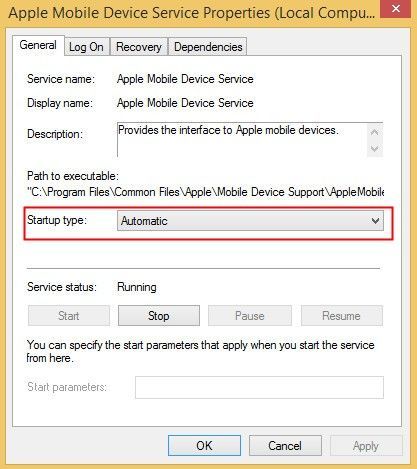
5) Faceți clic pe Stop pentru a opri serviciul.
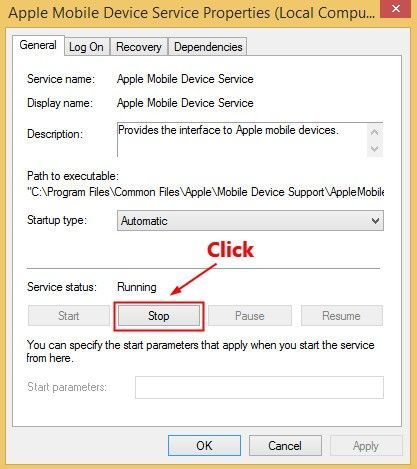
6) După ce serviciul s-a oprit, faceți clic pe start pentru a reporni serviciul. Apoi apasa O.K .
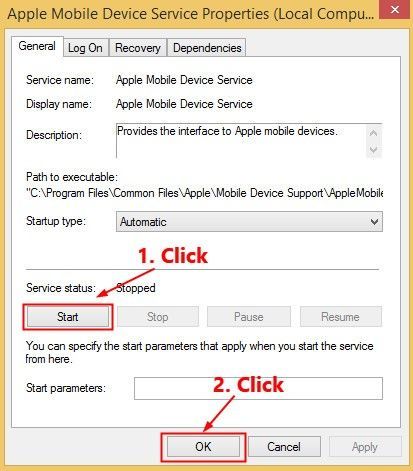
7) Reporniți computerul. Deschideți iTunes și apoi conectați iPhone-ul la computer.
Vedeți dacă această problemă persistă. Dacă nu, ați remediat această problemă.
Remediere 6: Actualizați driverul USB al dispozitivului mobil Apple
Dacă utilizați Windows 7 sau Windows 8 / 8.1, soluțiile de mai sus pot rezolva această problemă, dar dacă nu, sau nu sunteți sigur că vă jucați manual cu driverele sau dacă computerul dvs. rulează Windows 10, poate actualiza automat driverul USB al dispozitivului mobil Apple cu Șofer ușor .
Șofer ușor vă va recunoaște automat sistemul și va găsi driverele corecte pentru acesta. Nu trebuie să știți exact ce sistem rulează computerul dvs., nu trebuie să riscați să descărcați și să instalați un driver greșit și nu trebuie să vă faceți griji cu privire la greșeala la instalare. Driver Easy se ocupă de toate.
1) Descarca și instalați Driver Easy.
2) Rulați Driver Easy și faceți clic Scaneaza acum . Driver Easy va scana computerul și va detecta orice driver de problemă.
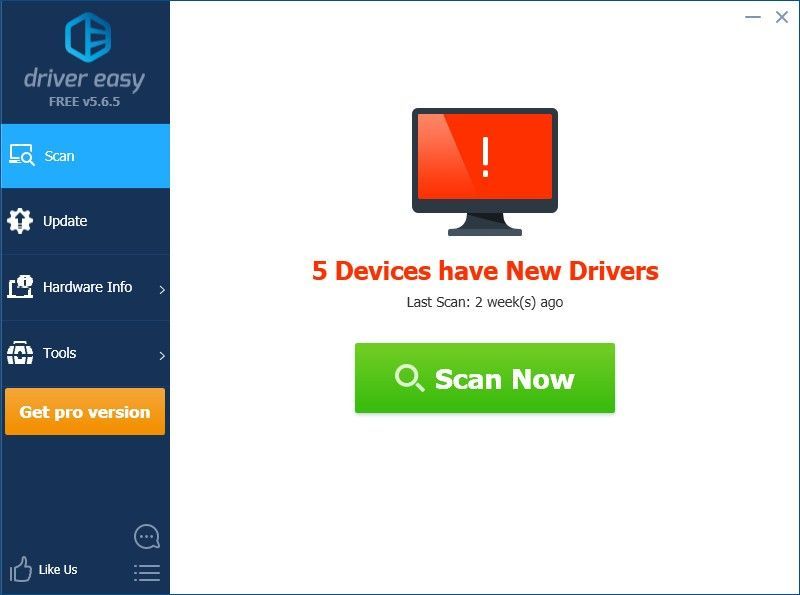
3) Faceți clic pe Actualizați lângă driverul USB al dispozitivului mobil Apple marcat pentru a descărca automat versiunea corectă a driverului său, îl puteți instala manual. Sau faceți clic Actualizați-le pe toate pentru a descărca și instala automat versiunea corectă a toate driverele care lipsesc sau sunt învechite în sistemul dvs. (Acest lucru necesită Versiunea Pro - vi se va solicita să faceți upgrade când faceți clic Actualizați-le pe toate. Primesti sprijin deplin și a Rambursarea banilor de 30 de zile garanție).
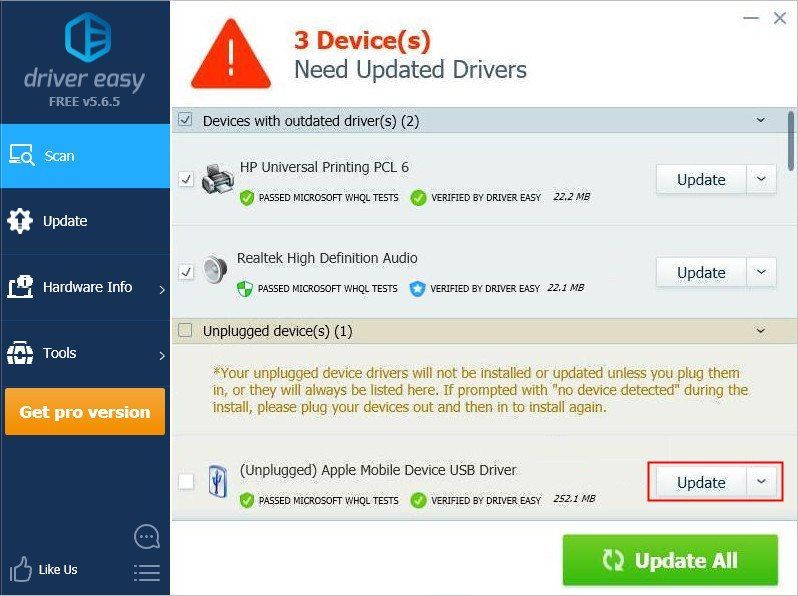
Sperăm că una dintre soluțiile de mai sus v-a ajutat să rezolvați această problemă. Dacă aveți întrebări sau sugestii, vă recomandăm să ne lăsați un comentariu mai jos.

![Probleme cu touchpad-ul nu funcționează pe Windows 10/11 [Rezolvat]](https://letmeknow.ch/img/knowledge-base/36/touchpad-not-working-issues-windows-10-11.png)
![[REZOLVAT] Dota 2 FPS scade pe Windows](https://letmeknow.ch/img/program-issues/78/dota-2-fps-drops-windows.jpg)



